Oplossing Spotify wordt niet geopend in Windows 10
Bijgewerkt Januari 2023: Krijg geen foutmeldingen meer en vertraag je systeem met onze optimalisatietool. Haal het nu op - > deze link
- Download en installeer de reparatietool hier.
- Laat het uw computer scannen.
- De tool zal dan repareer je computer.
Spotify is beschikbaar voor alle grote platforms. Het enige dat dit audiostreamingplatform tegenhoudt, is dat het niet beschikbaar is in de meeste Aziatische landen. Wanneer u echter een hulpprogramma voor alle besturingssystemen levert, is het mogelijk dat het achterloopt in een van de besturingssystemen.
Veel van de pc-gebruikers hebben klachten gemeld dat Spotify niet werkt. Dus als u een van dergelijke consumenten bent, ben ik hier om u te helpen. Hier zal ik verschillende oplossingen beschrijven voor Hoe u Spotify kunt repareren dat niet wordt geopend in Windows 10. Blijf op de hoogte tot het einde van dit artikel.
4 manieren om te repareren dat Spotify niet wordt geopend in Windows 10
Voer Spotify uit in compatibiliteitsmodus
- Klik met de rechtermuisknop op het Spotify-pictogram en selecteer Eigenschappen
- Navigeer naar het tabblad Compatibiliteit.
- Klik op Instellingen wijzigen voor alle gebruikers
- Vink Voer dit programma uit in compatibiliteitsmodus voor checkbox en selecteer uw besturingssysteem, d.w.z.; Windows 10
- Selecteer in het gedeelte Instellingen Dit programma uitvoeren als beheerder
- Sluit het tabblad Eigenschappen na het opslaan van de wijzigingen door op de knop Toepassen te klikken.
Microsoft Store oplossen

- Druk op de Win+S-knoppen op je toetsenbord.
- Typ cmd in de zoekbalk en klik op Als administrator uitvoeren
- Voer nu één voor één de volgende opdrachten uit:
- Set-ExecutionPolicy Unrestricted
- Get-AppXPackage-AllUsers | Foreach {Add-AppxPackage-DisableDevelopmentMode-Register "$($_.InstallLocation)AppXManifest.xml"}
- Als beide commando's zijn uitgevoerd, sluit dan de opdrachtprompt.
- Start uw pc opnieuw op.
Beveiligingshulpprogramma's uitschakelen
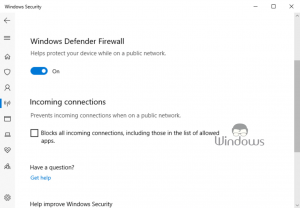
Belangrijke opmerkingen:
U kunt nu pc-problemen voorkomen door dit hulpmiddel te gebruiken, zoals bescherming tegen bestandsverlies en malware. Bovendien is het een geweldige manier om uw computer te optimaliseren voor maximale prestaties. Het programma herstelt veelvoorkomende fouten die kunnen optreden op Windows-systemen met gemak - geen noodzaak voor uren van troubleshooting wanneer u de perfecte oplossing binnen handbereik hebt:
- Stap 1: Downloaden PC Reparatie & Optimalisatie Tool (Windows 11, 10, 8, 7, XP, Vista - Microsoft Gold Certified).
- Stap 2: Klik op "Start Scan" om problemen in het Windows register op te sporen die PC problemen zouden kunnen veroorzaken.
- Stap 3: Klik op "Repair All" om alle problemen op te lossen.
- Druk op de toetsen Windows+I.
- Klik op Bijwerken en beveiliging
- Navigeer naar Windows-beveiliging
- Ga naar je gewenste netwerk
- Schakel de Firewall-schakelaar uit door er eenmaal op te klikken.
Spotify opnieuw installeren
- Start Windows 10-instellingen op uw computer.
- Klik op Apps
- Zoek en selecteer Spotify met behulp van de zoekbalk.
- Klik op de knop Verwijderen.
- Open nu de volgende mappen en verwijder alle gegevens er achtereenvolgens uit:
- C:Users%Username%AppDataLocalSpotifyStorage
- C:Users%Username%AppDataLocalSpotifyUsers
- C:Users%Username%AppDataRoaming
- C:Users%Username%AppDataLocal
- Start uw computer opnieuw op en installeer de nieuwste versie van Spotify erop opnieuw.
Dat is alles, blijf WindowsBoy bezoeken voor meer informatie.

